Како избрисати системску партицију на Виндовс 10
виндовс / / August 05, 2021
Системска партиција, позната и као ЕФИ или ЕСП, врло је битна партиција да би ОС правилно радио. Ако избришете системску партицију у оперативном систему Виндовс 10, нећете моћи да се покренете у оперативном систему Виндовс. Партиција је веза између вашег Виндовс ОС-а и БИОС-а вашег уређаја.
Размишљате о чишћењу тврдог диска, али на њему већ имате инсталиран Виндовс 10. Помоћу алата Диск партиција можете очистити и избрисати готово све партиције осим системске партиције.
Међутим, ако размишљате о инсталирању нове Линук дистрибуције или ако само желите чврсти диск за складиштење. Можете се ослободити системске партиције ЕФИ. Међутим, морате бити врло опрезни при брисању ЕФИ партиције. Дакле, ако немате добар разлог за то, прочитајте даље.

Преглед садржаја
-
1 Како избрисати системску партицију на Виндовс 10
- 1.1 Метод 1: Коришћење ЦМД / ПоверСхелл за брисање системске партиције ЕФИ
- 1.2 2. метод: Коришћење независне апликације
- 2 Закључак
Како избрисати системску партицију на Виндовс 10
Можете да користите независну апликацију или командну линију и Поверсхелл да бисте избрисали ЕФИ партицију. Све методе су размотрене у наставку.
Метод 1: Коришћење ЦМД / ПоверСхелл за брисање системске партиције ЕФИ
ПоверСхелл и командна линија су два изворна терминала Виндовса. Обоје можемо користити за коришћење алата ДИСКПАРТ и брисање ЕФИ партиције. Извршење наредби у Виндовс ПоверСхелл-у или у командној линији није важно, али уверите се да су наредбе тачне у складу са вашим уређајем.
Корак 1) Прво, мораћете да отворите или командну линију или Поверсхелл. Према томе, идите на траку за претрагу прозора и унесите цмд за командну линију и ПоверСхелл за Виндовс Поверсхелл.
Кликните десним тастером миша на апликацију из резултата претраге и отворите је Трцати као Администратор.

Корак 2) Сада ћете морати откуцати команду ДИСКПАРТ у командној линији или ПоверСхелл-у и притисните Ентер на тастатури, извршиће се алатка Дискпарт.
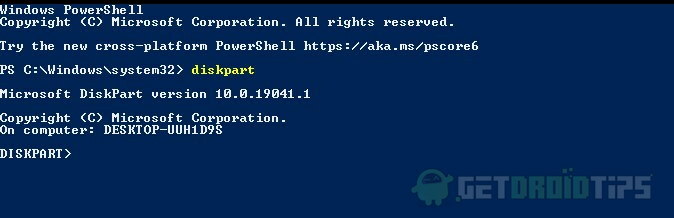
Корак 3) Укуцајте листа дискова команду и притисните Ентер да бисте видели доступне дискове на рачунару. Сада ћете морати да изаберете примарни диск, јер ће се ЕФИ партиција налазити у главном диску. Због тога откуцајте наредбу продати диск 0 и извршити.
Сада да бисте видели постојеће партиције на типу диска, наредба листа партиција притисните ентер. Ово ће вам показати све партиције, укључујући системску партицију ЕФИ.
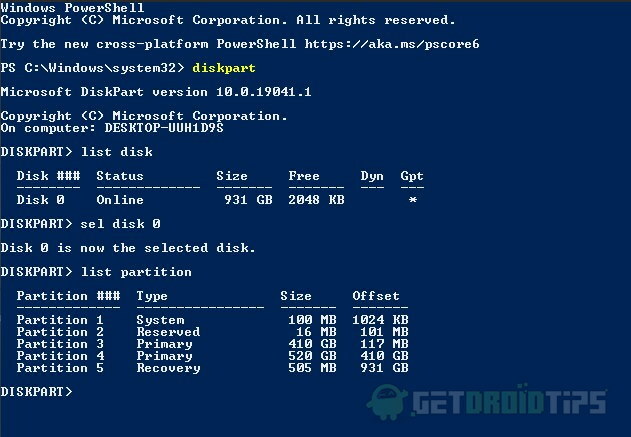
Корак 4) Изаберите партицију система ЕФИ извршавањем датотеке изаберите партицију једну команда. Сада сте изабрали системску партицију.
Међутим, још увек немате дозволу да га уклоните или избришете. Због тога ћете морати поставити ИД за откривање партиције, откуцајте наредбу испод и притисните Ентер.
СЕТ ИД = ебд0а0а2-б9е5-4433-87ц0-68б6б72699ц7
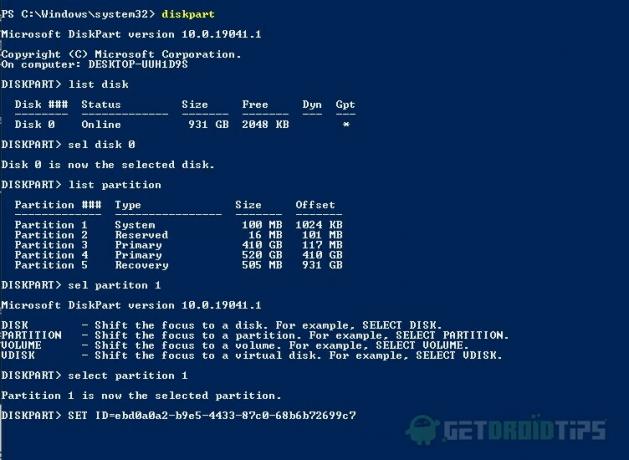
Корак 5) Да бисте избрисали системску партицију ЕФИ, откуцајте наредбу брисање замене партицијеи изврши наредбу, ово ће уклонити ЕФИ партицију са диска. Уверите се да сте претходно изабрали праву партицију и поставили ИД.
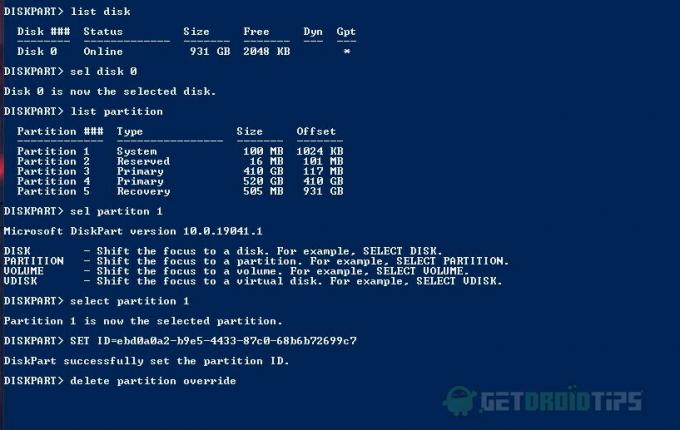
Након извршавања свих ових наредби изнад, ЕФИ партиција ће бити уклоњена и не можете се поново покренути у вашем ОС Виндовс. Да бисте га опоравили, мораћете поново да инсталирате Виндовс.
2. метод: Коришћење независне апликације
Постоји много апликација које се могу користити за брисање системске партиције ЕФИ, а једна од најбољих апликација је ЕасеУС Партитион Мастер. Апликација је врло једноставна за употребу и можете лако избрисати ЕФИ партицију.
Можете добити било коју независну апликацију, као што је Олаксајте нас или Чаробњак за партиције Мини Тоол, да бисте избрисали системску партицију ЕФИ.
Корак 1) Покрените апликацију ЕасеУС Партитион Мастер, прво одаберите Диск, а затим изаберите партицију, кликните десним тастером миша и изаберите Избриши из менија.

Корак 2) Изаберите У реду да бисте потврдили и извршили операцију, кликните на Применити дугме и системска партиција ЕФИ ће бити уклоњена.
Закључак
Партиција ЕФИ система је веома важан део за Виндовс ОС и садржи све важне податке који повезују ваш ОС са вашим БИОС-ом. Тако можете покренути Виндовс. Међутим, ако избришете системску ЕФИ партицију у прозорима, не можете се поново покренути у оперативном систему Виндовс, тако да за то морате заиста имати добар разлог.
Имате два могућа начина за брисање ЕФИ партиције. Неколико команди у ПоверСхелл-у или командној линији са административним привилегијама можете користити за брисање ЕФИ партиције. Међутим, можете да користите и друге програме независних произвођача, што ће вам знатно олакшати задатак.
Није сигурно избрисати системску партицију ЕФИ ако не знате шта радите, сигурно се држите подаље од ње. У супротном, можете избрисати ЕФИ партицију и ваше датотеке и ОС ће бити изгубљени. Ако користите метод командне линије, обавезно знајте шта свака наредба ради пре него што је изврши.
Избор уредника:
- Неисправна грешка при покушају причвршћивања процеса у оперативном систему Виндовс 10: Решите овај проблем
- Како исправити грешку у програму Виндовс Медиа Плаиер не може се репродуковати: За репродукцију ове датотеке потребан је кодек
- Како заказати аутоматско искључивање у оперативном систему Виндовс 10
- Најбољи начини за стварање УСБ покретачког програма за покретање на Линуку
- Како делити и приступити датотекама између Андроид-а и Виндовс-а 10
Рахул је студент рачунарства са великим интересовањем за област технике и теме крипто валута. Већину времена проводи или пишући или слушајући музику или путујући по невиђеним местима. Верује да је чоколада решење за све његове проблеме. Живот се догоди, а кафа помаже.



